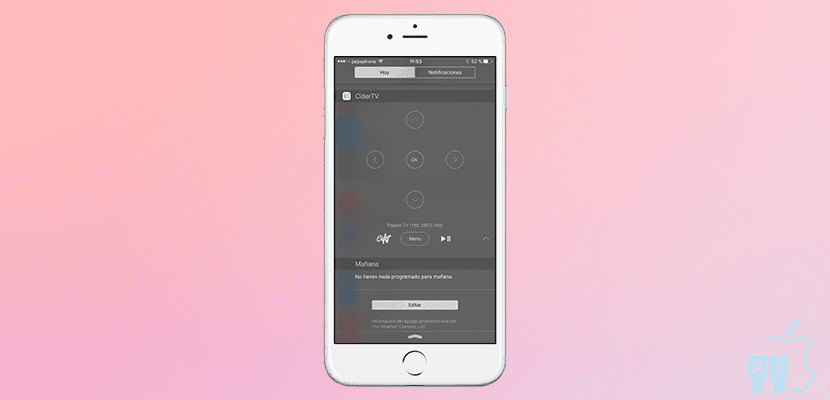
IOS 8 முதல், ஐபோன், ஐபாட் டச் அல்லது ஐபாட் பயனர்கள் விட்ஜெட்டுகள் உள்ளன. குபேர்டினோ நிறுவனத்துடன் எதிர்பார்த்தபடி, இந்த விட்ஜெட்டுகள் iOS இன் வடிவமைப்பிற்கு தீங்கு விளைவிப்பதை ஆப்பிள் விரும்பவில்லை, அவை செய்தவை அறிவிப்பு மையத்தில் சேர்க்க எங்களுக்கு அனுமதித்தன. மறுபுறம், ஆப்பிள் ரிமோட் பயன்பாட்டுடன் நான்காவது தலைமுறை ஆப்பிள் டிவியைக் கட்டுப்படுத்த அனுமதிக்கிறது. ஒரு காரியத்திற்கு மற்றொன்றுக்கும் என்ன சம்பந்தம்? சரி, பயன்பாடு உள்ளது சைடர் டிவி இது அறிவிப்பு மையத்திலிருந்து ஆப்பிள் டிவியைக் கட்டுப்படுத்த அனுமதிக்கும்.
விட்ஜெட்டுகளை நான் மிகவும் விரும்பவில்லை என்பதை ஒப்புக் கொள்ள வேண்டியிருந்தாலும், சில மிகவும் பயனுள்ளவை என்பதையும் நான் ஒப்புக் கொள்ள வேண்டும். என் விஷயத்தில், ஆப்பிள் மியூசிக் பாடல்களை ஆப்பிள் மியூசிக்ஸில் சேர்க்கும் வரை, iOS 10 இல் நாம் காணக்கூடிய ஒன்று, நான் ஒன்றை மட்டுமே பயன்படுத்துகிறேன், மியூசிக்ஸ்மாட்சிலிருந்து வந்த ஒன்று, சொந்த பயன்பாட்டில் ஒலிக்கும் எந்த பாடலின் வரிகளையும் படிக்க அனுமதிக்கிறது. உங்களில் இன்னும் கொஞ்சம் விரும்புவோருக்கு, பயன்பாட்டை சரியாகச் செய்யும் பயன்பாட்டை விரைவாக அணுக சைடர் டிவி உங்களை அனுமதிக்கும் தொலை ஆப்பிள்.
சைடர் டிவி, அறிவிப்பு மையத்தில் ரிமோட்
சைடர் டிவி நிறுவப்பட்டதும், அதை எங்கள் ஆப்பிள் டிவி 4 உடன் வேலை செய்யும்படி கட்டமைக்க வேண்டும். இந்த படிகளைப் பின்பற்றுவதன் மூலம் அதைச் செய்வோம்:

- சைடர் டிவி பயன்பாட்டைத் திறக்கிறோம்.
- எண் 1 உடன் சிவப்பு பலூன் கொண்ட பிளஸ் சின்னத்தை (+) தட்டுகிறோம்.
- எங்கள் ஆப்பிள் டிவியின் பெயரில் நாங்கள் விளையாடினோம்.
- ஆப்பிள் டிவியில், பார்ப்போம் அமைப்புகள் / கட்டுப்பாடுகள் மற்றும் சாதனங்கள் / தொலை பயன்பாடு.
- இங்கே நாம் "சைடர் டிவி - எங்கள் ஐபோன் பெயர்" என்பதைத் தேர்ந்தெடுக்கிறோம்.
- சாதனங்களை இணைக்க எண்ணை உள்ளிடுகிறோம். என் விஷயத்தில் அது 1111 ஆகும்.
- இப்போது ஆப்பிள் டிவியை சைடர் டிவியுடன் அறிவிப்பு மையத்திலிருந்து அல்லது பயன்பாட்டிலிருந்து கட்டுப்படுத்தலாம், இது ஆப்பிளின் ரிமோட் பயன்பாட்டிற்கு மிகவும் ஒத்ததாகும்.
சிரி ரிமோட் போன்ற டிவியின் அளவைக் கட்டுப்படுத்த சைடர் டிவி எங்களை அனுமதிக்கிறது, ஆனால் இதற்காக நீங்கள் இணக்கமான டிவியைக் கொண்டிருக்க வேண்டும் மற்றும் அதை அமைப்புகளிலிருந்து கட்டமைக்க வேண்டும். நீங்கள் அதை முயற்சித்தால், அது மதிப்புக்குரியது, ஏனெனில் பயன்பாடு இலவசம், நீங்கள் என்ன நினைக்கிறீர்கள் என்று கருத்து தெரிவிக்க தயங்க வேண்டாம்.
புதுப்பிக்கப்பட்டது: பயனர் சொல்வது போல இயன் ஓசஸ் (குறிப்பு for க்கு நன்றி), இந்த பயன்பாடு இரண்டாவது மற்றும் மூன்றாம் தலைமுறை ஆப்பிள் டிவியுடனும் இணக்கமானது. முந்தைய செட்-டாப் பாக்ஸ் இல்லாததால், இரு சாதனங்களையும் இணைப்பதற்கான செயல்முறையை என்னால் தனிப்பட்ட முறையில் உறுதிப்படுத்த முடியாது.

இது ஆப்பிள் டிவி 2 மற்றும் ஆப்பிள் டிவி 3 உடன் இணக்கமானது என்பதை வலியுறுத்துங்கள்
இது ஆப்பிள் டிவி 2 மற்றும் ஆப்பிள் டிவி 3 உடன் இணக்கமானது என்பதை வலியுறுத்துங்கள்
தலைப்பை சரியாக வைப்பது நன்றாக இருக்கும். இது தொலைக்காட்சியைக் கட்டுப்படுத்துவதில்லை, ஆனால் ஆப்பிள் டிவி. செய்திகளைப் படிப்பதை நான் காப்பாற்றியிருப்பேன்.